
今回はパソコンのメモリを交換したり、増設したりするする時のメモリーの選び方を解説します!

メモリって何?

メモリはパソコンの中にある作業スペースのことだよ。
作業スペースが広い方が色々な仕事を同時に作業しやすいでしょ?
- メモリを交換・増設したい人
- メモリ選びに困っている人
- 何を基準にメモリを選べばいいか分からない人
- Google Chromeと他のアプリを立ち上げるとPCがモッサリする人
- 動画・画像編集をする人
- メモリの種類と規格はPCの取扱説明書から勝手に決まる
- 後は予算で決めてOK
- メモリ容量は8GB以上がおすすめ。16GBあればなお良し!
- 2枚挿しデュアルチャネルで性能UP!
メモリって何?
メモリと言えば通常RAM(ラム)のことで「Random Access Memory」の略です。
メモリの役目はCPUの処理内容を一時的に保存しておく作業用のデータ記憶装置です。
そのためRAMのデータは頻繁に書き換えられ、電源を切るとその一時データも消えます。
一方、一時的ではなくデータを保存可能な記憶領域をストレージ(HDDやSSD)と言います。
そのためメモリはパソコンの中の作業スペースと言われます。
メモリ交換・増設には①メモリの種類、②メモリの規格、③メモリの容量を把握すれば簡単にできて、パソコンの性能UPが可能です!
ぜひやってみて下さい!
メモリの選定①|メモリの種類を知る
メインメモリの種類は、パソコンのマザーボードに搭載可能なものから選ぶ必要があります。
例えばデスクトップ型パソコンだとDIMM、ノート型パソコンだとSO-DIMMといった風に各パソコンによって決められています。
| DIMM | デスクトップパソコン向けのメモリ | |
| SO-DIMM | DIMMより小型のメモリです。小型のデスクトップパソコンやノートパソコン向けのメモリ | |
| MicroDIMM | SO-DIMM よりさらに小型のメモリです。さらに小型のデスクトップパソコンやノートパソコン向けのメモリ |
これらはインターネットでパソコンの仕様書(取扱説明書)を見ればすぐに分かります(後述)。
メモリの選定②|メモリの規格を知る
次はメモリの規格です。
規格にはメモリ規格とチップ(モジュール)規格の2種類があります。

性能の面では数字が大きいほど高性能で、とうぜん高価格です
DDR3とDDR4などの規格違いは全く別物のメモリです。
パソコンに合った適切な規格を調べましょう!
ちなみに間違って買ったとしてもパソコンは壊れません。
なぜならそもそも挿さらないから!

ということは数字が大きいメモリを選べばいいってこと?

正確にはパソコンに搭載できる中で最大の数字のメモリを選べば間違いはないってことかな。
もう少し後で詳しく説明するね!
メモリの選定③|メモリの容量を知る
最後に容量です。
メモリは作業スペースのことです。広いほど多くの作業が同時にできます。
つまりメモリ容量が大きければ複数のアプリケーションを同時に使用しても動作が遅くならない!
よって、メモリ容量はギリギリではなく余裕がある方がいいと言えます。
メモリ容量は8GBあれば十分快適
大体みんはメモリ容量は4GB、8GB、16GBで悩みます。
目安として以下を参考にして下さい。
| 4GB | インターネットでの動画閲覧やメールが中心方 |
| 8GB | インターネットブラウザを複数同時に開く、Google Chromeを使用している。 ウイルススキャンや他のアプリを同時に使う |
| 16GB | 動画・画像編集をする |
メモリの決め方
手順① パソコンをネットで検索して仕様書を見つけ規格を決める
大抵の場合【〇〇〇(パソコンの名前)+仕様書】とググれば出てきます。
たとえばDELLのinspiron 3647だとこんな感じです。
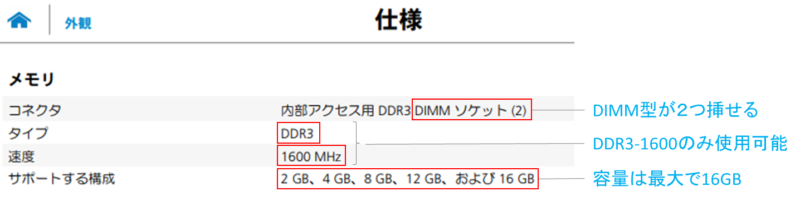
この場合メモリはDIMM型のDDR3-1600に限定されます。
また同じくDELLのinspiron 15 5000だとこんな感じです。
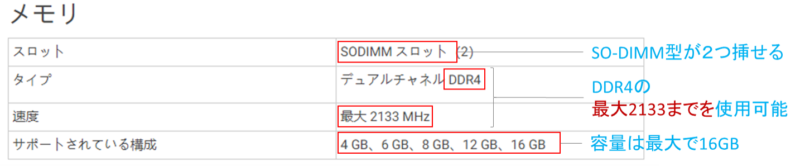
この場合はSO-DIMMのDDR4でチップ規格は2133までのものであれば可能ということです。
手順② 仕様書から搭載できるメモリー容量を決める
①で書いた様にメモリの種類、メモリの規格を読み取ります。
例えば、DELLのinspiron 3647だと、メモリはDIMM型のDDR3-1600に限定されるなど。
次に容量を決めます。
先の、DELLのinspiron 3647だと2GB~16GBまでが搭載可能です。
前にも書きましたが、一応下記を参考にしてください。
Windows 10のOSを動かすには2~3GBで十分です。
しかし、メモリとは作業スペースのことなので、同時にChromeやOfficeソフトを動かすと4GBでは足りません。
おすすめは8GBでこれだけあれば十分快適です。もし16GBあればほぼ困りません。
【ポイント①】メモリ容量は複数枚で目標の値にすべし!
例えば、メモリ容量を16GBとした場合、次の3つの選択肢が考えられます
- 16GBを1枚買う
- 8GBを2枚買う
- 4GBを4枚買う
メモリにはチャンネルというものがあります。
8GB×2枚は16GB×1枚と比べて理論値として2倍のデータ転送が可能となり、一度により多くのデータ転送ができるようになります。
したがって、基本的には2枚の同じ規格のメモリを買うことをお勧めします。
まれに3枚1組で動作するトリプルチャンネルや4枚1組で動作するクアッドチャンネルなどがあり、その場合は最大容量に注意しながら、その枚数だけ買うといいでしょう。
ちなみに、もし2枚の異なる規格(たとえばDDR4-2400とDDR4-2666)を使用した場合、下位の規格として使用されるので注意が必要です。
つまりこの場合はDDR4-2400が2枚あるものとされます
【ポイント②】実はチップ規格は体感できるほどの差とならない!
メモリは数字が大きいほど価格が高くなっていきます。
例えばDDR4-2400とDDR4-2666では後者のDDR4-2666の方が高性能で高価格です。
しかし、実はこの差はほとんど体感できないので予算で決めてしまってOKです。
パソコンに求められるレベルの数値であれば問題なく動くので、私なら安く済ませますね!
おすすめのメモリメーカー
おすすめのメモリメーカーは主観で3つ挙げておきます。
値段はほとんど変わらず商品も永久保証が多いためぶっちゃけ、信用度と保証期間で選べば問題ありません。
①マイクロン(Micron)
世界的な半導体メーカーのメモリです!
そしてクルーシャルは世界でも大手の半導体メーカー・マイクロン社のブランドのひとつです。
確かな品質が期待できます。
リンクはデスクトップ用のDIMMです。
②エイデータ(ADATA)
エイデータはキングストンに続く世界第2位の台湾のメモリメーカーです。
エイデータも、もちろん永久保証です!
リンクはノート型パソコン用のSO-DIMMです。
③TEAMジャパン
Teamは世界トップクラスのシェアを誇る台湾のメモリメーカーです。
その独特の赤いボディが有名でこだわりたい方はTeamで決まりですね!
サポートも日本法人がるので日本語対応可能です。
リンクはデスクトップ用のDIMMです。
あとはキングストンやCFD、サムスンなどありますが、上で書いたように正直どれでもいいと思います笑
ちなみに安く、The普通を選びたい人にはシリコンパワーをすすめます。
リンクはノート型パソコン用のSO-DIMMです。
まとめ
今回はメモリ増設や交換の時のメモリ選定の目安をお伝えしました。
非常に簡単です。
仕様書を調べれば8割が決まるので、あとは予算で決めましょう!
つまりこういうことです!
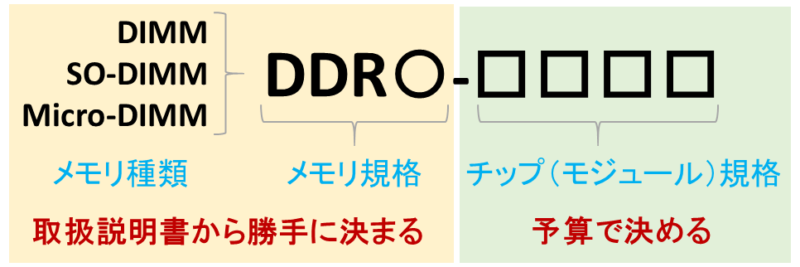
快適なパソコンライフを楽しみましょう!
質問・コメントはお気軽にどうぞ!
- メモリーの種類と規格はPCの取扱説明書から勝手に決まる
- 後は予算で決めてOK
- メモリー容量は8GB以上がおすすめ。16GBあればなお良し!
- 2枚挿しデュアルチャネルで性能UP!
\\Thank you for your reading!//
Amazonでお得に買い物するならAmazonギフト券の購入をおすすめします。
プライム会員なら現金でチャージするたび、チャージ額 x 最大2.5%分のポイントがもらえます。
しかも今なら初回チャージで1000円分のポイントがもらえるキャンペーンがあります!
・prime photosで写真を保存し放題
・prime videoで映画やアニメが見放題
・prime musicで音楽が聴き放題
・prime readingで本、マンガ、雑誌が読み放題
・prime wardrobeで自宅で試着し放題

































































































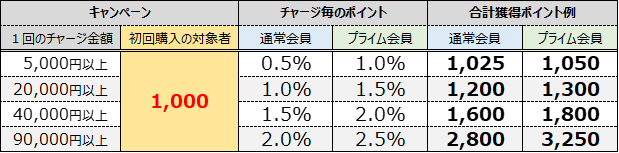


コメント